Hirdetés
A Flash lehető legrövidebb időn belüli lemondásának számos oka közül a legfontosabb a biztonsági rések nagy száma. És A HTML5 szinte minden szempontból jobb!
Éppen ezért, noha a Google Chrome Flash beépített verzióval rendelkezik, a Flash alapértelmezés szerint le van tiltva a Google Chrome-on. Ez nagyrészt elavulttá tette a Flash-et az interneten - de sok webhely lemaradt, és valószínűleg hozzáférnie kell ehhez az egyik webhelyhez.
Így lehet engedélyezni az Adobe Flash Player alkalmazást a Chrome-ban, és még ennél is jobb, hogyan lehet a Flash-et letiltani mindaddig, amíg rákattint a lejátszásra. Ez megakadályozza a Flash automatikus lejátszását, amikor a webhelyek betöltődnek, és csökkenti a rosszindulatú kódok végrehajtásának esélyét, mielőtt megállíthatnák.
A Flash Player engedélyezése a Google Chrome-ban

A Flash Player engedélyezése a Chrome-ban:
- Nyissa meg a hárompontos menüt és válassza a lehetőséget Beállítások.
- Görgessen az aljára és kattintson a gombra Fejlett.
- Kattintson a Adatvédelem és biztonság elemre Webhelybeállítások.
- Az Engedélyek alatt kattintson a gombra Vaku.
- Engedélyezze a beállítást, hogy a címke olvasható legyen Kérdezd meg először (ajánlott).
- Zárja be a beállítások fület. Végeztél!
Hogyan kell lejátszani a Flash tartalmat a Google Chrome-ban

Ha a Flash engedélyezve van a Chrome-ban, akkor minden alkalommal, amikor Flash-tartalommal rendelkező webhelyet látogat meg kattintson a Flash lejátszóra hogy elinduljon. Ez kellemetlen lehet, ha napi rengeteg Flash-adathordozóval kell foglalkoznia, de ellenkező esetben biztonságos lépés, ha megbízik a webhelyen!
Amikor rákattint, értesítést kap, amelyben megkérdezi, hogy engedélyezi-e vagy blokkolja-e a Flash-t az aktuális webhelyen. A futtatáshoz kattintson a gombra Lehetővé teszi. Az oldal frissül, és a Flash tartalma úgy indul, ahogy kellene.
A Flash engedélyek megváltoztatása a Google Chrome-ban
Tegyük fel, hogy véletlenül blokkolta egy Flash-tartalmat egy bizonyos webhelyen, vagy ami még rosszabb: véletlenül engedélyezte a Flash-tartalmat, amikor azt akarta blokkolni! Két módon lehet visszavonni vagy megváltoztatni egy webhely Flash engedélyét a Chrome-ban.
1. módszer: Használja a lakatot
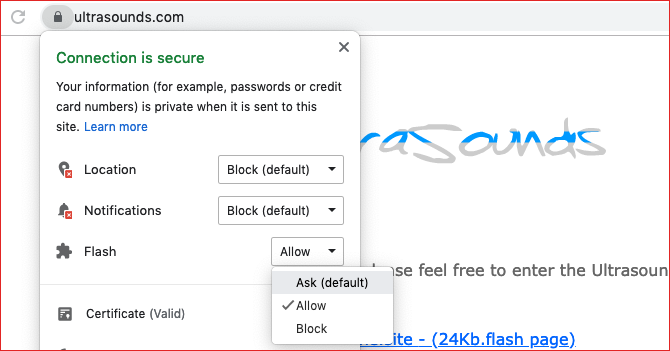
Az alábbiak szerint módosíthatja a Flash-engedélyeket egyetlen webhelyen:
- Látogassa meg a webhelyet Flash-tartalommal.
- Kattints a lakat a címsáv bal oldalán.
- Kattints a legördülő menü a Flash számára.
- Válassza ki a webhelyhez szükséges engedélyt.
- kettyenés Reload hogy frissítse a webhelyet.
2. módszer: Használja a Beállítások fület

A következőképpen módosíthatja a Flash engedélyeket a Chrome Beállítások lapon:
- Nyissa meg a hárompontos menüt és válassza a lehetőséget Beállítások.
- Görgessen az aljára és kattintson a gombra Fejlett.
- Kattintson a Adatvédelem és biztonság elemre Webhelybeállítások.
- Az Engedélyek alatt kattintson a gombra Vaku.
- A Blokkolás vagy az Engedélyezés szakaszban keresse meg azt a webhelyet, amelyben meg akarja változtatni a Flash engedélyeket, majd kattintson a gombra kuka ikonra hogy eltávolítsa a listáról.
- Zárja be a beállítások fület. Végeztél!
Még több biztonság a Google Chrome számára
A Flash nem az egyetlen biztonsági kockázat az interneten. A rosszindulatú programok és a hackerek mellett aggódnia kell a jelszóvédelem és az adatvédelem miatt. Nézze meg a következő cikkeket: alapvető Google Chrome adatvédelmi beállítások 7 A Chrome OS és a Google Chrome alapvető adatvédelmi beállításaiChromebookot használ, de aggódik az adatvédelem miatt? Csatlakoztassa ezeket a 7 beállítást a Chrome OS Chrome böngészőjében, hogy biztonságban maradjon az interneten. Olvass tovább és legjobb biztonsági bővítmények a Google Chrome-hoz A 13 legbiztonságosabb Google Chrome bővítmény, amelyet most telepítenie kellAz online biztonságban maradás nehéz lehet. Íme néhány Chrome biztonsági bővítmény, amelyeket érdemes megfontolnia. Olvass tovább .
Joel Lee B.S. számítástechnikában és több mint hat éves szakmai írói tapasztalat. A MakeUseOf főszerkesztője.


